Програм за аутоматску инсталацију драјвера
Као што знате, да би се обезбедило здравље свих "гвожђа" и неких виртуелних уређаја у оперативном систему морају бити инсталиране специјалне софтверске компоненте, назване управљачки програми, без којих би њихово коришћење било немогуће. Али тражење и инсталирање таквог софтвера у ручном режиму је незахвалан задатак. Управо зато развојни инжењери модерних оперативних система, произвођачи опреме пружају свим корисницима могућност да аутоматски инсталирају управљачке програме за све познате уређаје. Како извршити такве радње користећи Виндовс алате, софтверске производе трећих страна или друге методе, читајте даље.
Управљачки програми уређаја: Шта је то и зашто?
За почетак, укратко ћемо расправити шта су возачи и зашто су потребни. Ако се не бавите посебно техничким аспектима, управљачки програм се може описати као нека врста слоја који ступа у интеракцију између хардвера и софтвера читавог компјутерског система.
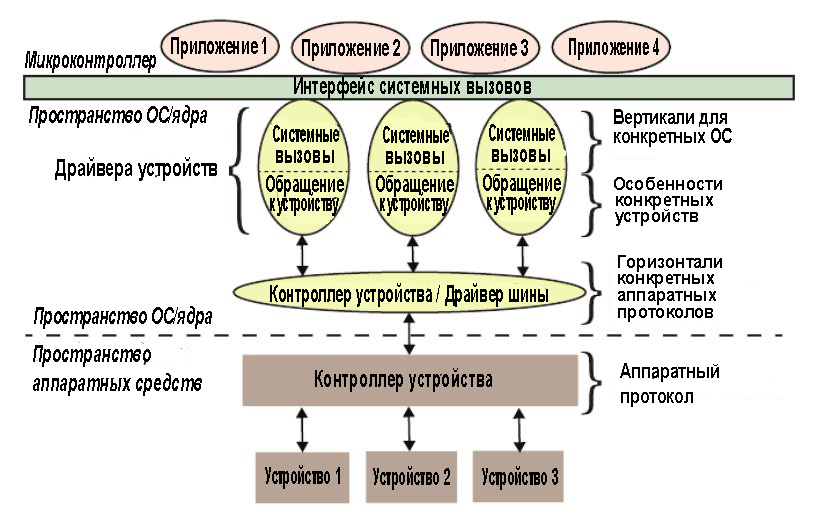
Другим речима, потребно је да се иницијализује и обезбеди потпуно функционисање „гвоздене“ компоненте у оперативном систему или у програму, који га у процесу рада може користити да би одговарао њеним потребама. Али, питање није ограничено на хардвер, јер чак и за неке универзалне компоненте виртуелног типа, такав софтвер за контролу је понекад такође неопходан.
Живописан пример овога су све врсте УСБ контролера. Принцип коришћења управљачких програма у најједноставнијем објашњењу је да када оперативни систем или инсталирани програм приступи уређају, неопходне компоненте управљачког програма се учитавају у РАМ, команде се обрађују од стране процесора, а на основу тога контролише се опрема у којој корисник не учествује. прихвата, али може да промени неке важне параметре или поставке уређаја који се користе.
Аутоматска инсталација управљачких програма на Виндовс: опције за акцију
Што се тиче инсталирања контролног софтвера на модерним рачунарима, обично није потребна ручна корисничка интервенција у овом процесу. Једини изузетак су случајеви у којима опрема нема подршку од Мицрософта, или је њен произвођач мало позната компанија.
Међутим, идентификација било које такве компоненте у систему може бити прилично једноставна, о чему ће касније бити више речи. Ако говоримо о аутоматској претрази и инсталацији управљачких програма у модерним Виндовс базираним системима, може постојати неколико опција за корисничке акције, међу којима су најосновније сљедеће:
- инсталирање управљачких програма за вријеме почетне инсталације Виндовса из властите базе података;
- коришћење софтвера који долази уз куповину рачунарске опреме или опреме;
- коришћење услужних програма који су фокусирани на трећа лица;
- инсталирање управљачких програма у онлине режиму при приступању Интернет ресурсима произвођача опреме;
- ажурирање софтвера за управљање помоћу системских алата, специјалних програма или делимично ручног режима.
О методама које су најпожељније говориће се на самом крају, али за сада да видимо које се акције могу предузети током почетне инсталације оперативног система, да тако кажем, на “чистом” компјутеру.
Аутоматска инсталација управљачких програма у оперативном систему Виндовс 7 или било којој другој верзији током инсталације система
Сада треба да се осврнемо на процес иницијалног или поновног инсталирања ОС-а. Инсталатери било које и све модификације Виндовса су првобитно опремљени аутоматским алатом за инсталацију драјвера за све главне уређаје који могу бити присутни у систему. Копирање датотека управљачких програма врши се одмах након издвајања системских датотека и мапа на хард диску.
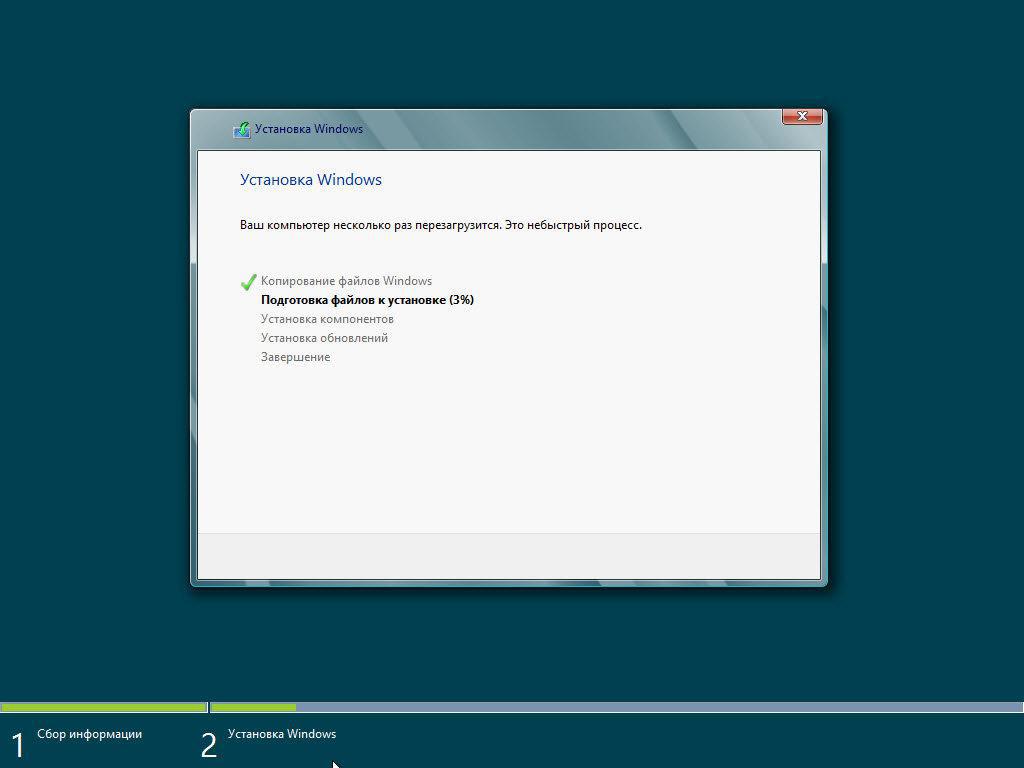
Наравно, многи људи су приметили да, на пример, приликом инсталације истог Виндовса 7, аутоматска инсталација драјвера се врши у тренутку када се појављује обавештење као „Виндовс конфигурише хардвер“ (обично након првог рестартовања рачунара, али пре тражења исправки). То је управо интеграција потребних управљачких програма у окружење оперативног система. Али овде треба јасно разумјети шта је софтвер инсталиран искључиво из властите базе података система, застарио је и није дизајниран за све уређаје.
Неки могу расправљати о чињеници да, рецимо, на дисковима са инсталацијским дистрибуцијама Виндовса, често можете пронаћи додатне услужне програме као што је ДриверПацк Солутион. Запамти! У званичним Мицрософт инсталационим пакетима они нису, а корисник се бави неком врстом прилагођене незваничне градње.
Неколико речи о томе да су возачи застарели. Да, заиста је. Можете ли замислити колико тона гигабајта ће преузети сама дистрибуција, ако у њу укључите апсолутно све управљачке програме, па чак и њихове ажуриране верзије? Због тога, ако постоји активна веза са Интернетом, Виндовс понекад може тражити ажурирања таквог контролног софтвера. Али опет, аутоматска инсталација управљачких програма на Виндовс 7 или на било коју другу верзију система (у смислу ажуриране верзије софтвера) биће направљена искључиво из Мицрософтовог каталога, у којем су регистровани подржани произвођачи хардвера и произвођачи софтвера. Нажалост, нису сви уређаји примали ажурирања, а понекад могу радити потпуно погрешно или уопће не.
Инсталирање управљачких програма са оригиналних дискова
Да бисте избегли горе наведене ситуације, обично приликом куповине стационарног рачунара, лаптопа или појединачног уређаја, испоручује се посебан диск драјвер са којим можете аутоматски инсталирати управљачке програме на Виндовс 10 или у другим модификацијама одмах након инсталације самог система, указујући на путању чување потребних датотека или покретање инсталационог програма са преносивог уређаја.
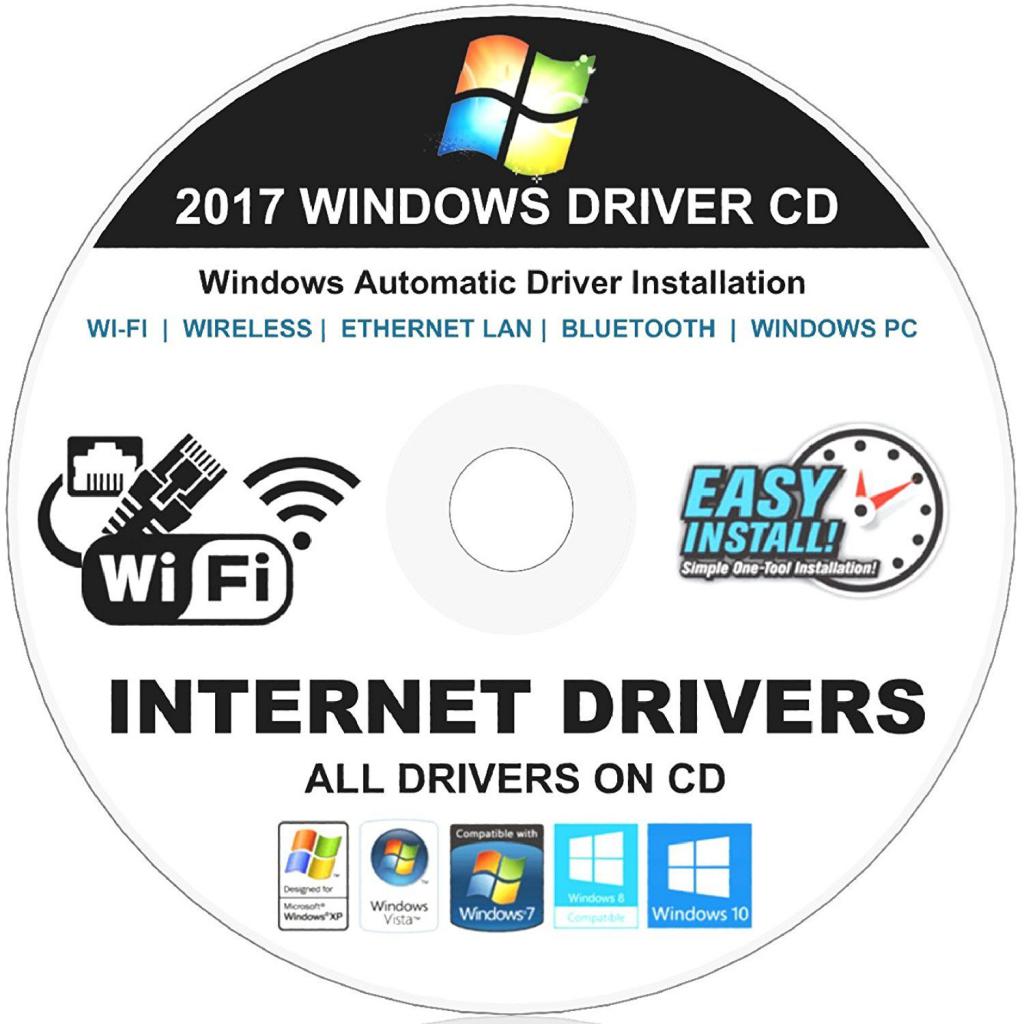
Али у овом случају потребно је узети у обзир чињеницу да возачи могу бити јасно застарели. Међутим, предност овог приступа је да корисник добије гаранцију да је управљачки програм дизајниран за одређени уређај званичан, а уређај ће радити без сукоба. Ажурирање софтвера са тренутним развојем Интернет технологије неће радити.
Систем упдатес
Као што знате, за све најновије модификације оперативног система Виндовс, Мицрософт издаје ажурирања са завидном сталношћу. И нису увек усмерени на крпање сигурносних рупа. Веома често, пакети су дизајнирани да инсталирају нове верзије додатних платформи као што су ДирецтКс или .НЕТ Фрамеворк, укључујући ажурирања за неке уређаје. Ово се не односи само на виртуелне уређаје, програмски уграђене у систем, већ и на неке врсте "не-изворне" опреме, међутим, у основи само уз подршку Мицрософта.
Поново инсталирајте, ажурирајте и вратите управљачке програме помоћу оперативног система Виндовс
Ако користите алате система, често уз њихову помоћ можете решити неке критичне проблеме у раду опреме било ког типа.
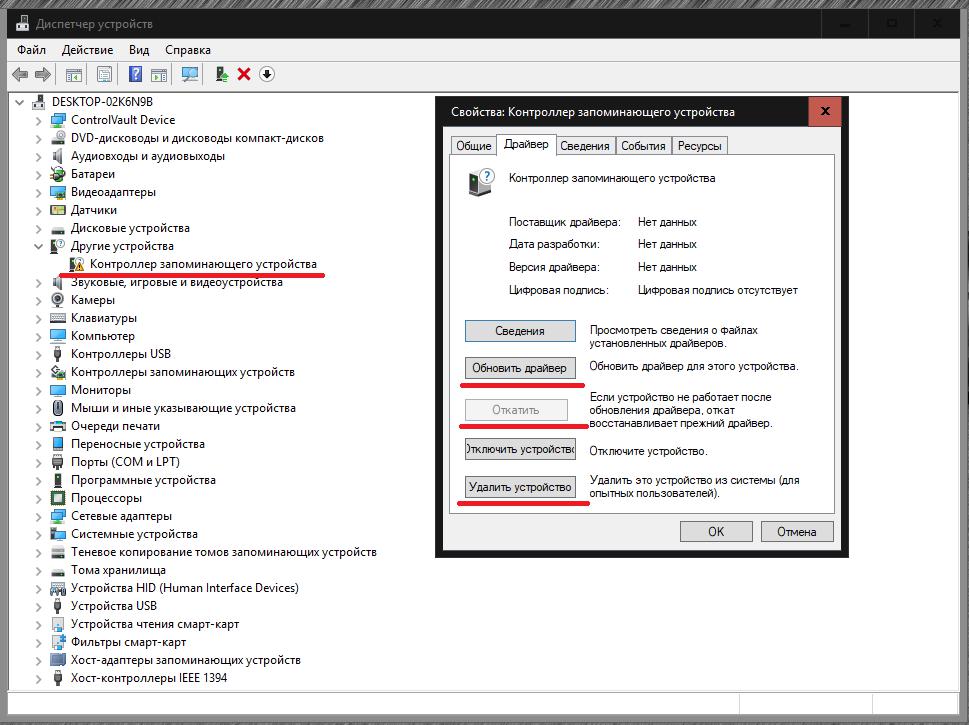
По правилу, за ово можете да користите „Девице Манагер“, где можете да ажурирате управљачки програм, да га вратите назад или да потпуно уклоните уређај (када се поново покрене, најприкладнији управљачки програм новооткривеног хардвера ће бити поново инсталиран и аутоматски). Приликом одабира начина инсталације управљачког програма, можете навести или тражење управљачких програма на овом рачунару (из одговарајуће фасцикле за њихово похрањивање), или са одређене локације (у случају кориштења дискова или самопуњења управљачког програма на тврди диск) или ажурирања управљачких програма од стране самог система путем Интернета. Као што је већ поменуто, прва и трећа метода не дају увек жељени ефекат.
Али за шта се возач враћа? Поента је у томе да када инсталирате нову верзију из сопствене базе података система, сам управљачки програм може бити непотпун, тако да је перформансе уређаја нарушене. Ако је опрема на старом управљачком уређају раније функционисала нормално, инсталација нове модификације може бити отказана. Међутим, да бисте инсталирали најновији софтвер за управљање ажурирањем морат ћете користити развој других произвођача.
Напомена: Можете да користите алат за решавање проблема уграђеног у Виндовс да бисте поправили падове, али се не бисте требали у потпуности ослонити на њега.
Софтвер за проналажење управљачких програма, њихово ажурирање и инсталацију
Данас можете пронаћи много специјализованих софтверских производа који вам омогућавају да аутоматски инсталирате управљачке програме на два начина:
- инсталирање потребног софтвера из постојеће базе података самог програма;
- потражите недостајуће или ажуриране управљачке програме на Интернету.
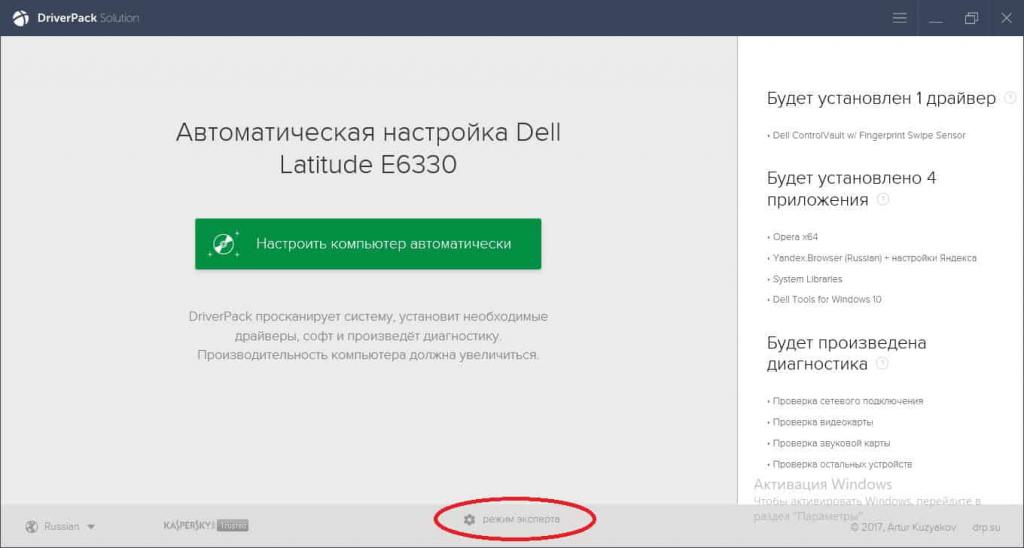
Што се тиче софтвера који се користи за извођење таквих акција, сљедећи програми се могу издвојити међу свим развојима:
- ДриверПацк Солутион (укључујући верзију базе података и онлине услужни програм);
- СлимДриверс;
- Дривер Боостер;
- ДриверМак, итд.
Обично, сваки такав програм за аутоматску инсталацију управљачких програма проналази недостајуће компоненте или их ажурира у најновијим верзијама, а односи се искључиво на званичне ресурсе произвођача хардвера и програмера одговарајућег софтвера на Интернету, што у потпуности елиминише инсталацију неактивних управљачких програма и вируса. Учешће корисника је сведено на минимум. Скенирање након почетка апликације врши се аутоматски, а за инсталацију само требате дати свој пристанак. У правилу, сви такви услужни програми су бесплатни, а њихове могућности су довољне да аутоматски инсталирају управљачке програме готово свих познатих уређаја. Међутим, када се користи нестандардна опрема, боље је користити верзије Проа за које се активација обезбеђује куповином посебног кључа или шифре лиценце.
Најбоље решење за лаптоп рачунаре
Код лаптоп рачунара, питања која се односе на аутоматску инсталацију драјвера су много лакша него код стационарних рачунара, који се ручно склапају, јер се њихове стандардне конфигурације обично не мењају.
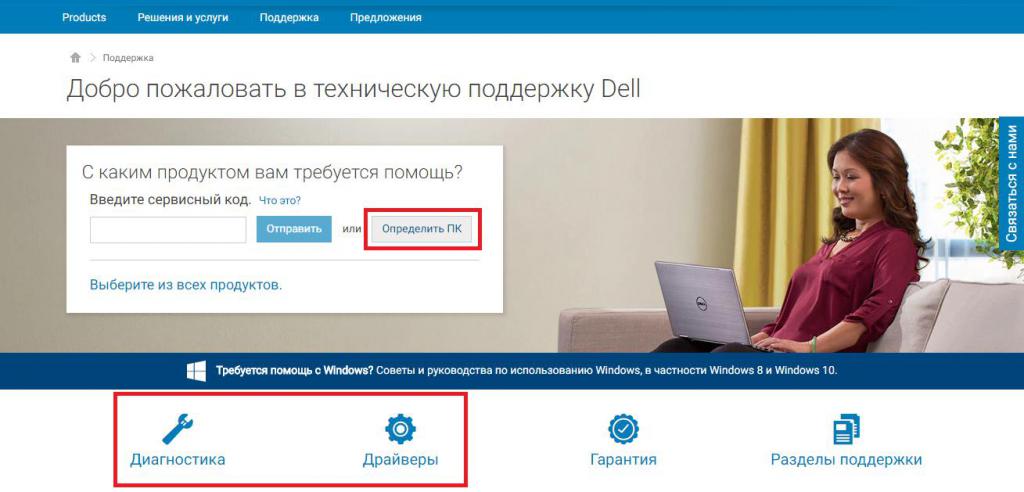
Ако управљачки програм не успе, можете се једноставно позвати на званични ресурс, тамо пронаћи потребан софтвер, инсталирати га сами или одредити путању система до преузетих датотека. Важно је напоменути да многи произвођачи такође пружају корисницима могућност онлине тестирања, према резултатима којих су идентификовани проблеми делимично решени инсталирањем неисправних драјвера без интервенције корисника.
Како сами пронаћи возача?
Ако ни системски алати нити програм који се користи за аутоматску инсталацију управљачких програма за Виндовс 10 и друге системе нису пронашли потребан софтвер (што се такође дешава), корисник ће морати да независно пронађе управљачки програм помоћу ДЕВ и ВЕН идентификатора, који се могу одредити у “Менаџеру”. на картици са информацијама (хардверски ИД).
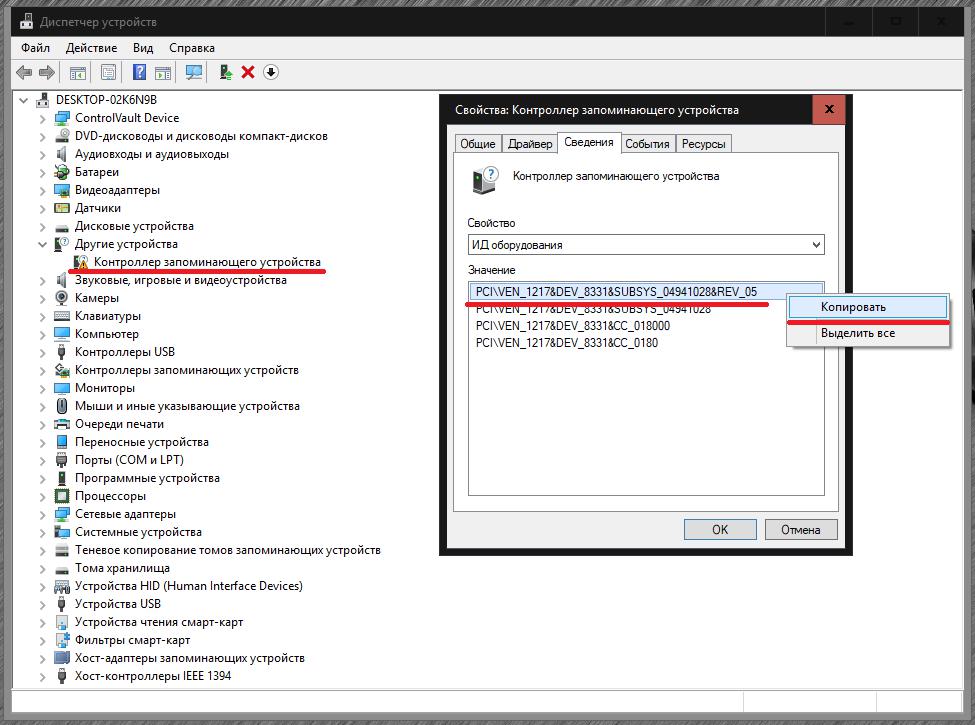
Копира се најдужа линија, а на њој се тражи претраживање на Интернету.
Инсталирање управљачких програма након преузимања датотека
Инсталација се врши преко ЕКСЕ фајлова који се покрећу као администраторски или из ИНФ датотека одабиром ставке инсталације у контекстном менију РМБ на изабраном објекту. Инсталација ће се извршити аутоматски, а корисник не мора да наведе у којој локацији да инсталира неопходни управљачки програм.
Који алат желите?
Као што се већ може разумети из горе наведеног, најбоља опција је кориштење програма треће стране. Њихов једини недостатак је да инсталирате и ажурирате драјвере морате имати интернет везу. И могу се применити само на крају процеса инсталације оперативног система, а не на једној од фаза. Али ако ништа није помогло, а неки уређај, да тако кажем, остао без родитеља, било би неопходно тражити одговарајући софтвер, било да вам се то свиђа или не.